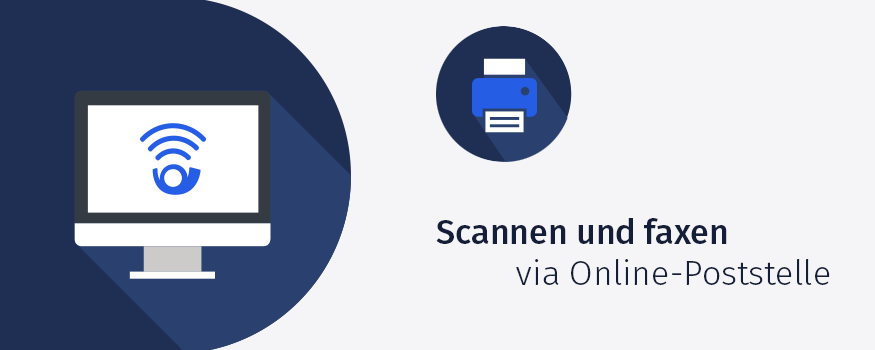
Die Älteren unter Ihnen erinnern sich vielleicht noch 😊: Nach dem Fernschreiber stand das Fax-Gerät im vergangenen Jahrhundert im Mittelpunkt der schriftlichen Bürokommunikation. Die Zeiten sind längst vorbei – und doch gibt es immer noch Geschäftspartner und vor allem Behörden, die unverdrossen auf die Übermittlung per Fax bestehen.
Anlass sind vielfach eigenhändige Unterschriften unter ...
- Bestellscheinen,
- Auftragsbestätigungen oder auch
- amtlichen Formularen.
Im Gesundheitsbereich ist das gute, alte Faxgerät vielerorts sogar noch der Standard-Kommunikationsweg – wie die staunende Öffentlichkeit während der Corona-Pandemie feststellen musste.
Im Internet- und E-Mail-Zeitalter lassen sich Papierdokumente zwar genauso gut in gescannter Form als PDF-Datei via E-Mail verschicken. Oder aber – viel besser noch – von vornherein elektronisch schreiben, signieren und übermitteln. Trotzdem beharren manche Empfänger hartnäckig auf dem altmodischen Fax-Versand.
Anachronistische Übermittlungs-Faxen
Wer kein Fax-Gerät mehr hat oder die Fax-Funktion seines Multifunktionsgeräts mangels separater Telefax-Buchse nicht nutzen kann, braucht in solchen Fällen einen alternativen Übermittlungsweg.
Die gute Nachricht: orgaMAX-Anwender finden in der „Online-Poststelle“ ihrer Bürosoftware alle erforderlichen Voraussetzungen, um Dokumente aller Art per Fax auf den Weg zum Empfänger zu bringen.
Moment mal: „Online-Poststelle“?
Der in orgaMAX eingebaute digitale Postschalter erledigt für Sie das ...
- Drucken,
- Falzen,
- Eintüten,
- Frankieren und die
- Einlieferung Ihrer Geschäftsbriefe bei der Post.
Ihre Briefe, Angebote, Rechnungen und übrige Ausgangspost schreiben Sie wie üblich am Bildschirm. Die fertigen Schreiben übermitteln Sie dann per Mausklick an einen Internet-Dienstleister: Der „Lettershop“-Betreiber IO Factory sorgt dann dafür, dass Ihre Schreiben im Briefkasten Ihrer Geschäftspartner landen.
Darüber hinaus stellt Ihnen die Online-Poststelle aber auch eine SMS- und Fax-Schnittstelle zur Verfügung. Das virtuelle Fax-Gerät werden wir weiter unten etwas genauer vorstellen. Vorweg noch ein Hinweis:
Online-Poststelle freischalten
Um die Funktionen der Online-Poststelle nutzen zu können ...
- wechseln Sie in den orgaMAX-Arbeitsbereich „Office > Online-Poststelle“,
- öffnen die „Einstellungen Online-Poststelle – F2“ und
- klicken im folgenden Dialogfenster auf den Link „Registrieren Sie sich jetzt“,
- melden sich auf der Website des Internet-Dienstleisters IO Factory kostenlos und unverbindlich an und
- tragen Ihren dabei vereinbarten „Benutzernamen“ und das „Passwort“ anschließend in den gleichnamigen orgaMAX-Feldern ein:
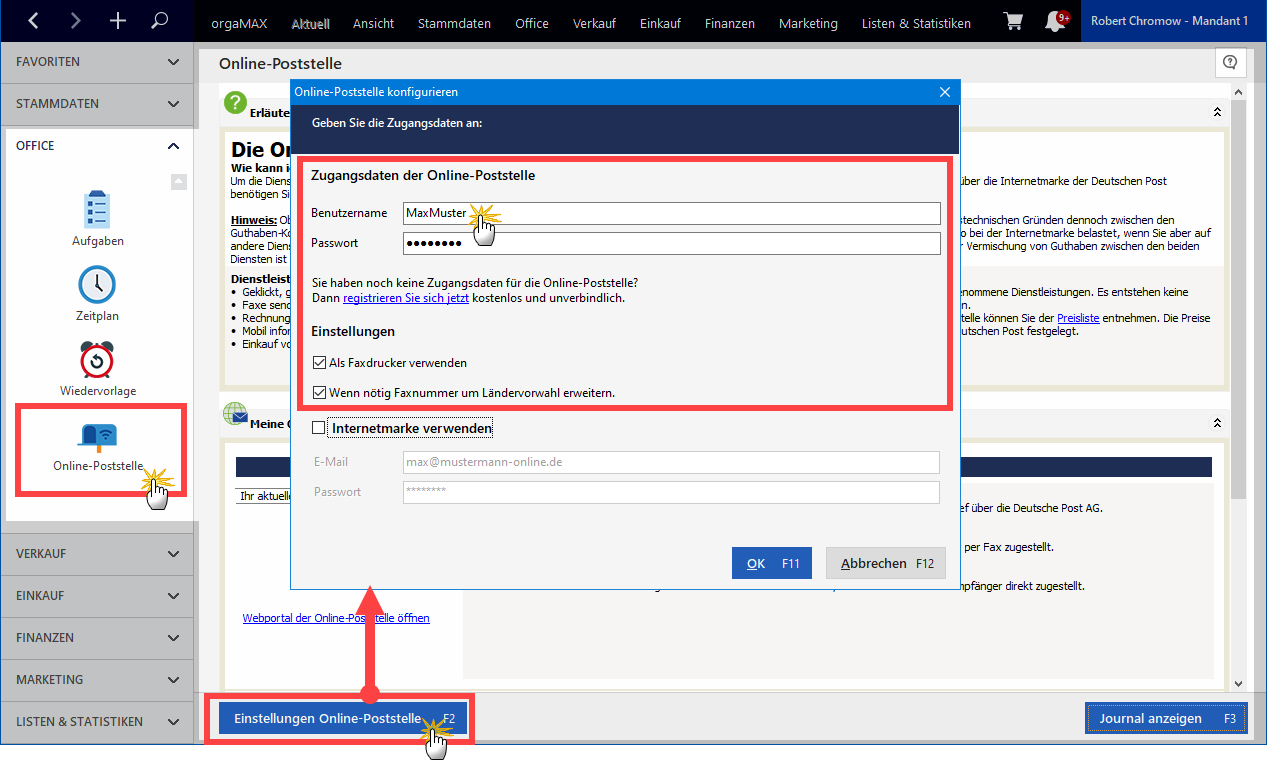
Wichtig: Die am unteren Seitenrand eingeblendete Funktion „Internetmarke verwenden“ muss nicht aktiviert werden. Sie erleichtern sich damit das eigenhändige Frankieren und Versenden Ihrer Ausgangspost. Das digitale Porto der Deutschen Post ist unabhängig von der Online-Poststelle.
|
Bitte beachten Sie:
|
Lektüretipp: Ausführlichere Infos zur Online-Poststelle finden Sie im aktuellen orgaMAX-Handbuch ab Seite 230 (PDF, 35 MB).
Interne orgaMAX-Dokumente faxen
Zurück zum eigentlichen Fax-Versand: In der orgaMAX-„Druckansicht“ von Briefen, Angeboten, Rechnungen und anderen Dokumenten finden Sie am rechten oberen Seitenrand der „Druckansicht“ ein „Faxen“-Symbol:
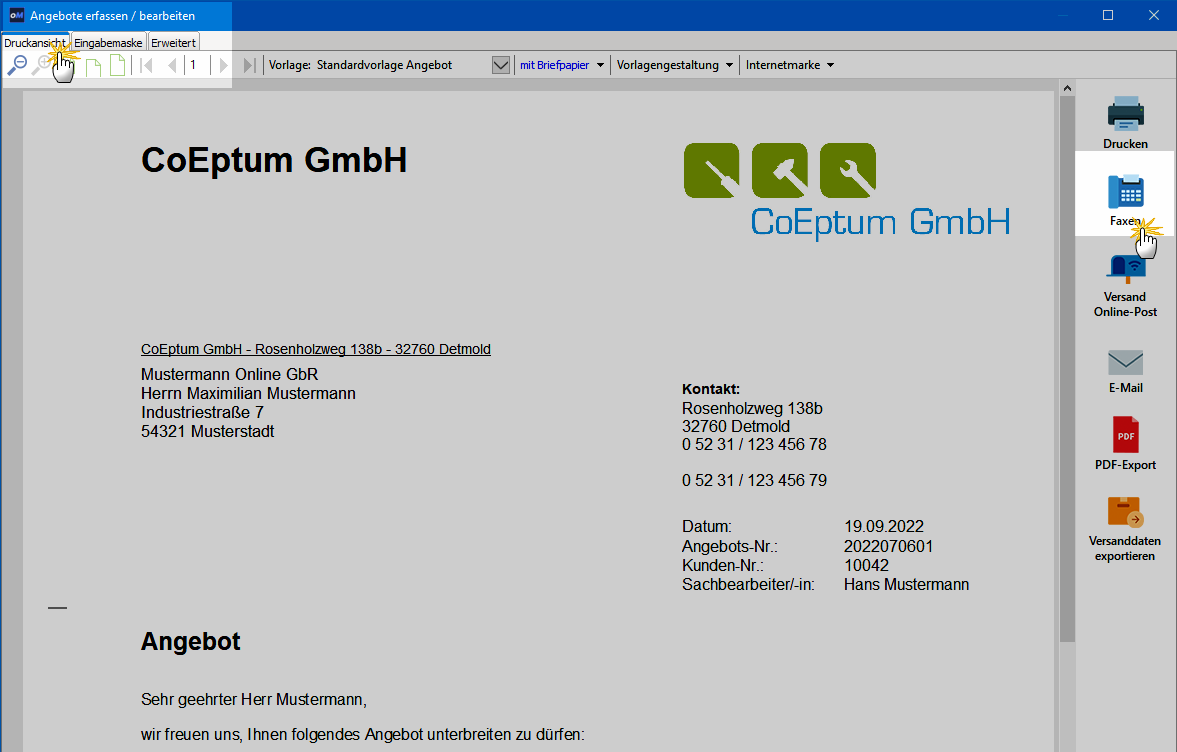
Sofern die Online-Poststelle eingerichtet ist, werden Sie anschließend aufgefordert, die Versandinformationen für das betreffende Fax einzutragen. Die Eingabe Ihrer Absender-Angaben ist dabei nur beim ersten Mal erforderlich.
Ansonsten genügt es...
- die Fax-Nummer des Empfängers anzugeben und
- die Sendung per Mausklick auf „OK – F11“ abzuschicken:
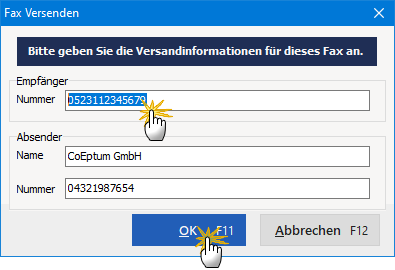
Daraufhin erhalten Sie umgehend eine Bestätigung der erfolgreichen Übermittlung an den Versender:
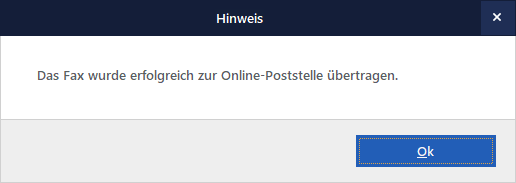
Sobald die Fax-Sendung an den Empfänger verschickt worden ist, bekommen Sie außerdem einen Status-Bericht per E-Mail zugeschickt. Darin sind sämtliche Übermittlungsdaten aufgelistet:

Im Dateianhang der E-Mail finden Sie außerdem eine Kopie der Fax-Sendung im PDF-Format.
| Wichtig: Über die Fax-Schnittstelle der Online-Poststelle lassen sich nicht nur interne orgaMAX-Dokumente verschicken. |
Externe elektronische Dokumente faxen
Sie können auch PDF-, Office- und sonstige Dokumente faxen, die Sie außerhalb von orgaMAX erstellt haben. Dazu …
- wechseln Sie im orgaMAX-Arbeitsbereich „Office“ zur „Online-Poststelle“,
- klicken im Bereich „Meine Online-Poststelle“ auf den Link „Datei als Fax zustellen“,
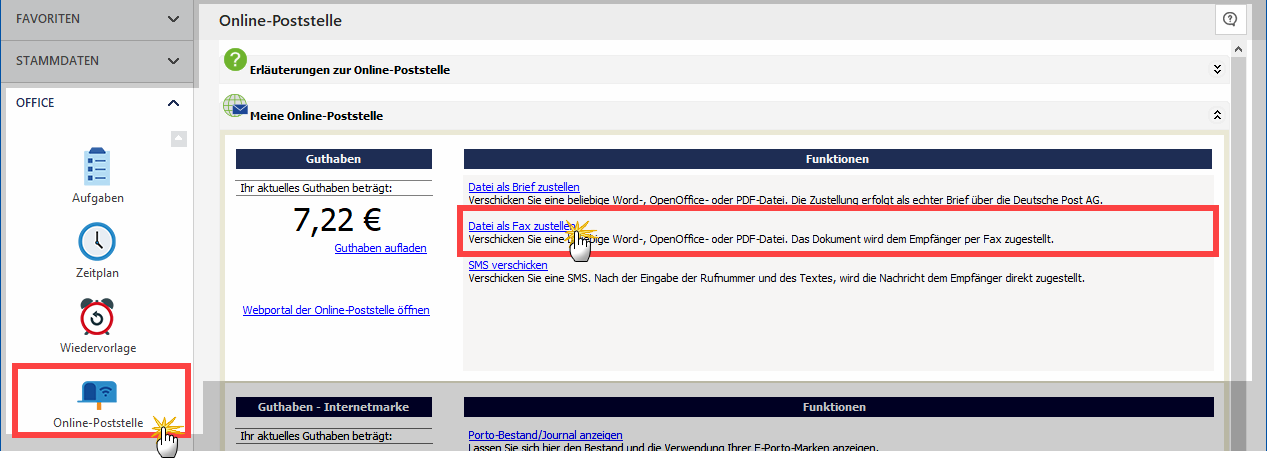
- wählen im folgenden Dialogfenster („Zu verschickendes Fax öffnen“) das Dokument, das Sie per Fax verschicken möchten,
- tragen im Versand-Dialog die Fax-Nummer des Empfängers ein und
- klicken schließlich auf „OK – F11“:
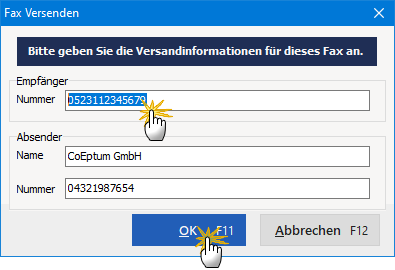
Im Anschluss an die erfolgreiche Datenübertragung zur Online-Poststelle bekommen Sie zwei Versandbestätigungen: eine direkt am Bildschirm, die zweite per E-Mail.
Externe Papierdokumente faxen
Dokumente, die gefaxt werden müssen, liegen nicht immer in elektronischer Form vor. Mithilfe der Scan-Schnittstelle von orgaMAX lassen sich aber auch Papierdokumente problemlos als Fax übermitteln. Um zum Beispiel ...
- handschriftlich ausgefüllte Vordrucke,
- unterschriebene Formulare,
- Bestellscheine oder ähnliche Dokumente
... vor dem Fax-Versand einzuscannen, nutzen Sie die „Scannen“-Funktion im „Dokumenten“-Register der Stammdaten- und Vorgangsverwaltung. Das Register „Dokumente“ finden Sie unter anderem in den „Details“-Ansichten Ihrer ...
- Kunden-, Interessenten-, Lieferanten- und Artikel-Datenbank oder auch bei
- Angeboten, Rechnungen, Kontoauszügen und ähnlichen Vorgängen.
Die weiteren Schritte hängen davon ab, ob Sie mit der Standard-Dokumentenverwaltung oder mit dem Zusatzmodul „Dokumente PRO“ arbeiten:
In der Standard-Dokumentenverwaltung finden Sie den „Scannen“-Button direkt im Dokumenten-Fenster:
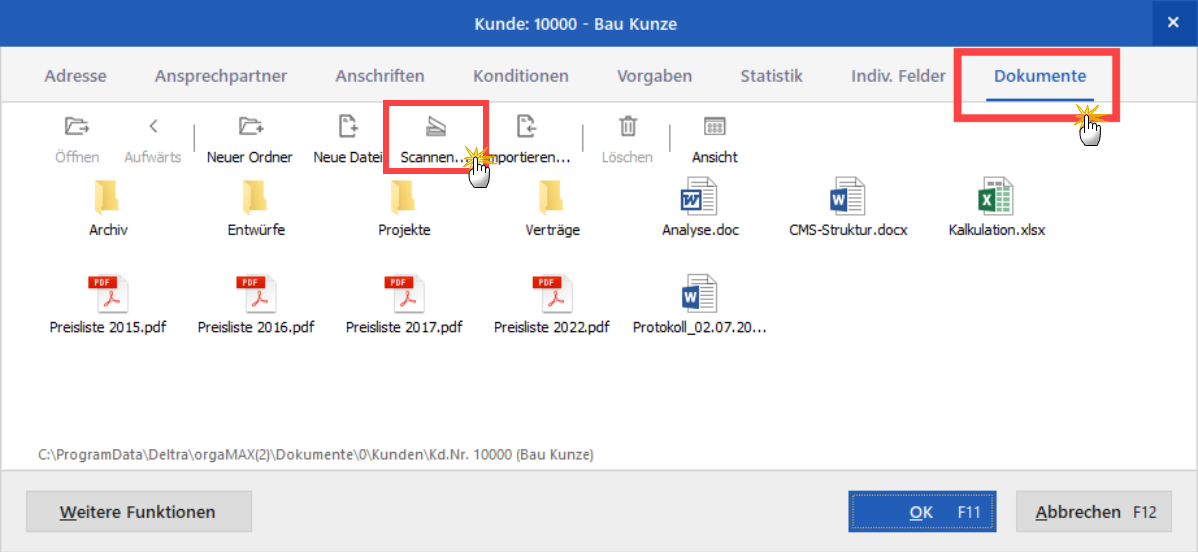
Im „Dokumente PRO“-Modul ...
- klicken Sie am unteren Seitenrand auf die Schaltfläche „Neu – F10“ ...
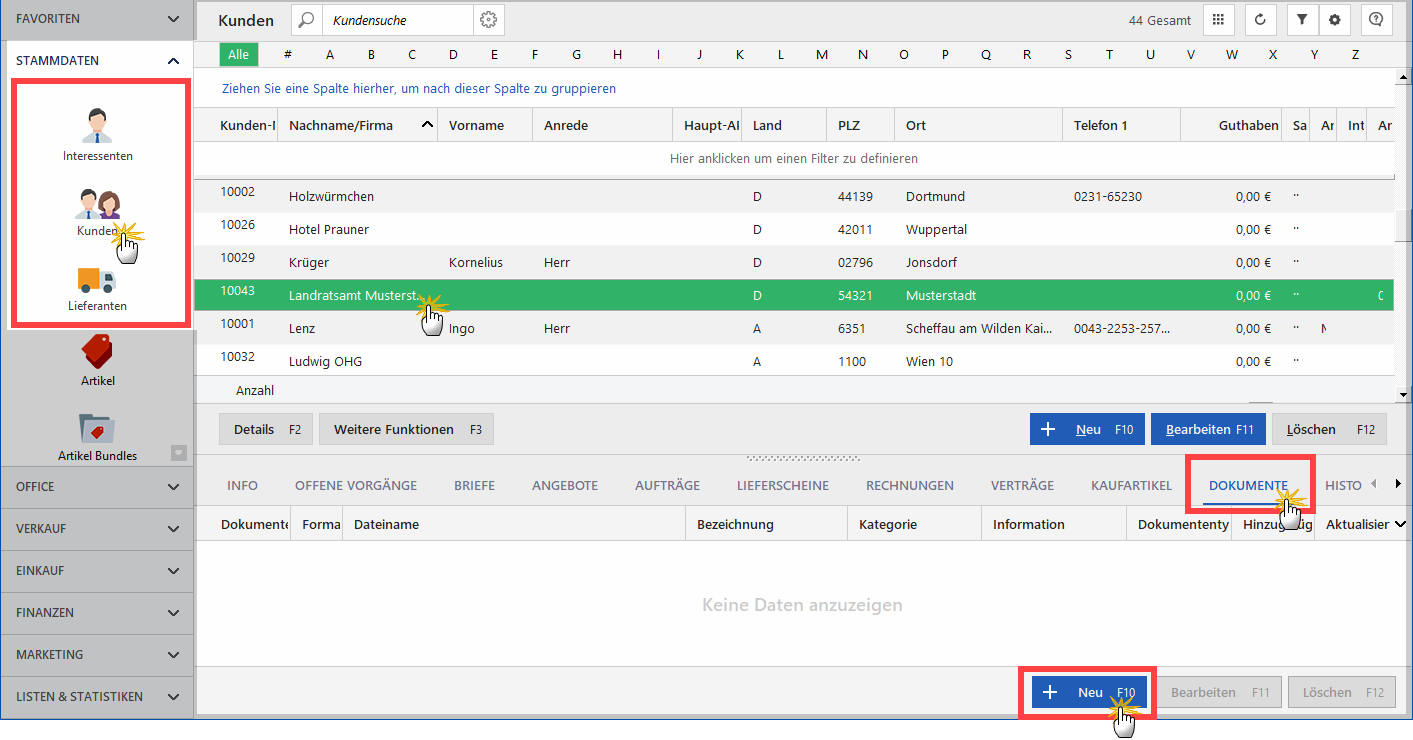
- legen im folgenden Kontextmenü mit „Scanner auswählen“ die gewünschte Hardware fest (sofern das nicht zuvor bereits geschehen ist) und
- klicken schließlich auf „Scannen > Dokument scannen“:
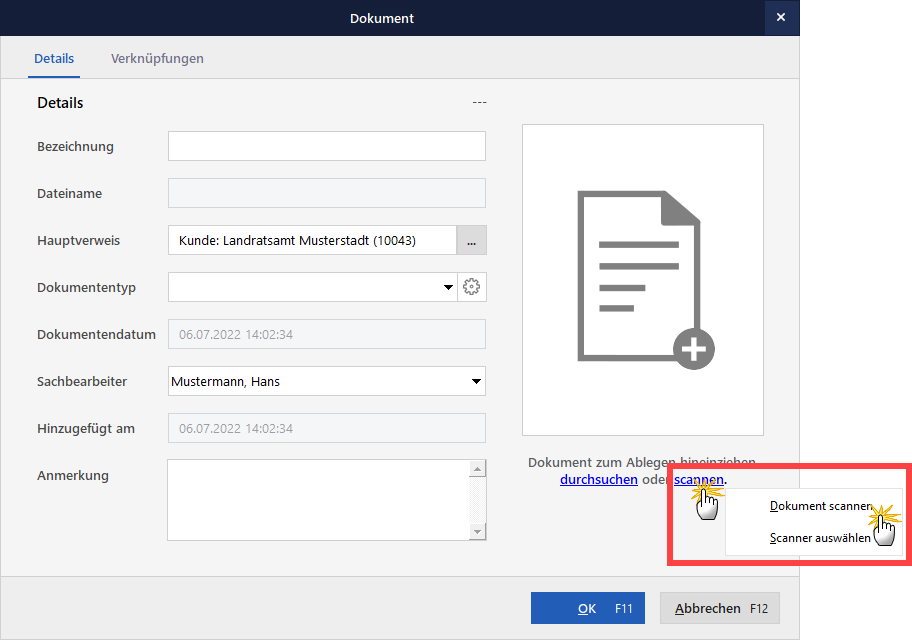
Ganz gleich mit welcher Dokumenten-Verwaltung Sie arbeiten: Anschließend können Sie die gescannte PDF-Datei im Windows-Dateiverzeichnis ablegen und von dort aus mithilfe der Fax-Funktion von orgaMAX an den Empfänger übermitteln.
Zusatztipp: Fax-Druckertreiber aktivieren
Falls Sie die Fax-Funktion häufiger nutzen, können Sie den für das Scannen und Faxen von Papierdokumenten erforderlichen Arbeitsaufwand erheblich verringern. Dafür gibt es einen universellen virtuellen „Druckertreiber“. Die Fax-Schnittstelle der Online-Poststelle steht Ihnen dann nicht nur in orgaMAX, sondern in jedem Windows-Druckdialog zur Verfügung! Wenn Sie den Fax-„Drucker“ auswählen, wird das betreffende Dokument nicht ausgedruckt, sondern über die Fax-Schnittstelle der Online-Poststelle verschickt.
Die Einrichtung des smarten Fax-„Druckertreibers“ ist schnell erledigt: Sie ...
- wechseln im orgaMAX-Arbeitsbereich „Office“ zur „Online-Poststelle“,
- klicken auf den Link „Webportal der Online-Poststelle öffnen“,
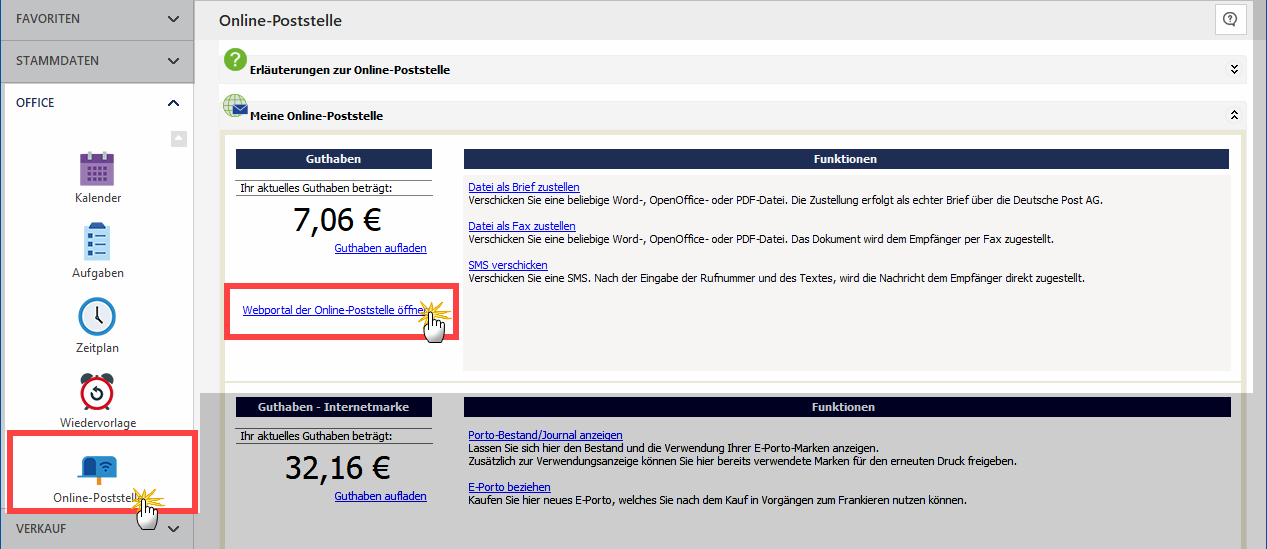
- geben im folgenden Browserfenster Ihre Zugangsdaten zur Online-Poststelle ein,
- klicken in der Navigationsleiste auf „Werkzeuge“ – „Druckertreiber“ und
- schließlich im Bereich „Download“ auf den Link „Druckertreiber herunterladen“:
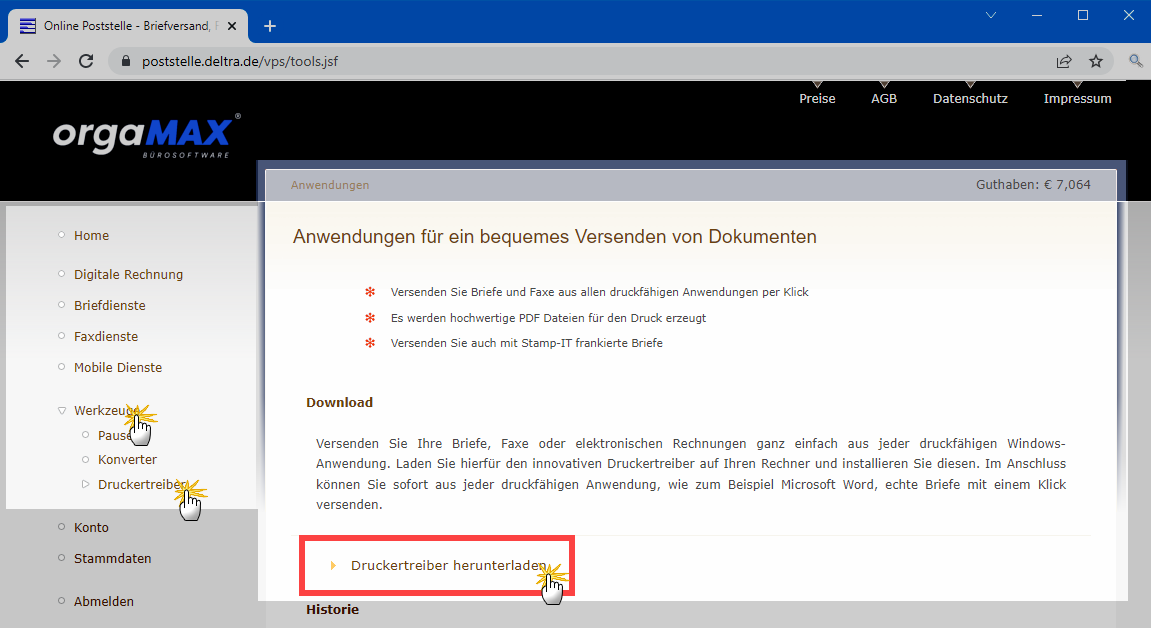
Nachdem Sie die Installationsdatei heruntergeladen haben, installieren Sie den virtuellen Poststellen-Drucker per Mausklick auf „setup.exe“.
In der Druckerverwaltung finden Sie anschließend gleich drei zusätzliche virtuelle Drucker der Online-Poststelle:
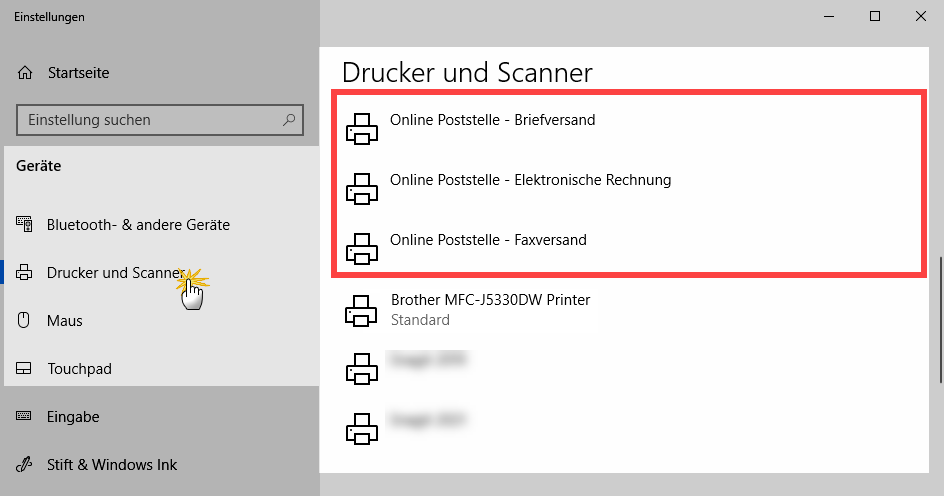
- Neben dem „Faxversand“ beliebiger Office- und PDF-Dokumente können Sie auch
- den „Briefversand“ über den Lettershop sowie
- die Signaturfunktion („Elektronische Rechnung“)
... direkt aus den Windows-Druckdialogen heraus nutzen – und zwar wohlgemerkt auch außerhalb von orgaMAX.
Fax-Drucker einrichten
| Bitte beachten Sie: Vor dem ersten Einsatz öffnen Sie den Einstellungen-Dialog des virtuellen Druckertreibers, um Ihre Zugangsdaten einzugeben. Das ist auch dann nötig, wenn Sie diese Angaben in orgaMAX bereits eingetragen haben. |
Um den Einstellungen-Dialog zu öffnen, klicken Sie doppelt auf das Icon „Online Poststelle“, das beim Installationsvorgang auf Ihrem Windows-Desktop angelegt worden ist. Daraufhin öffnet sich das folgende Dialogfenster:
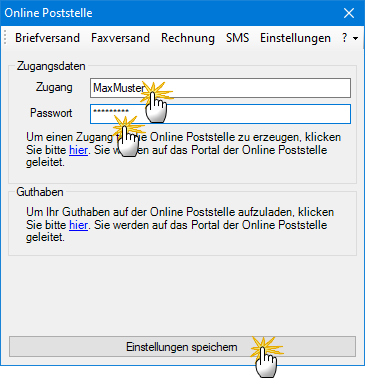
Nachdem Sie Ihre Zugangsdaten eingetragen haben, klicken Sie auf den Button „Einstellungen speichern“.
Nun sind die Druckertreiber der Online-Poststelle einsatzbereit. Der Faxversand über den Druck-Dialog eines PDF-Dokuments sieht dann zum Beispiel so aus:
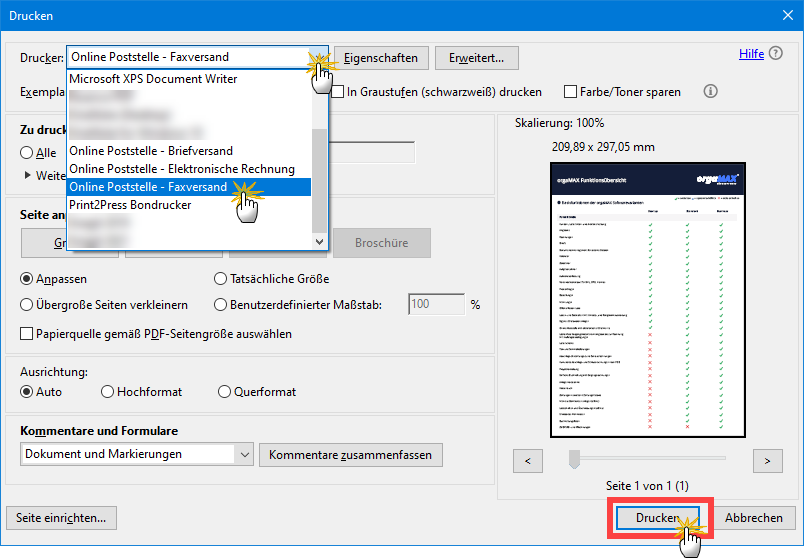
Nachdem Sie auf „Drucken“ geklickt haben, öffnet sich der Versand-Dialog der Online-Poststelle:
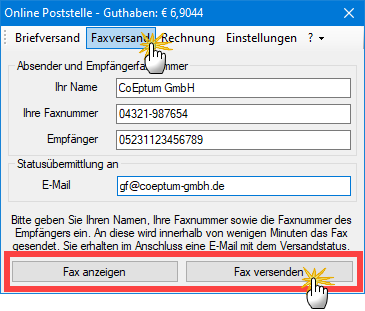
|
Bitte beachten Sie:
|
Die Online-Poststelle kümmert sich daraufhin zeitnah um die Übermittlung. Außerdem bekommen Sie eine automatische Benachrichtigung über den Versandstatus per E-Mail.


